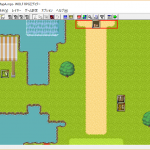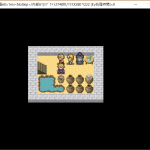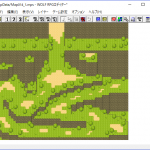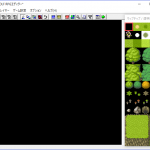今回は、エンディングを作成していきたいと思います。
WOLF RPGエディターでは、ゲームデータの作成もできるので、こちらの解説もしていきます。
エンディングの作成
エンディングの作成は、ドラゴン戦イベントのページ5にしていきます。
まず、画面を暗くして、BGMを再生する設定にします。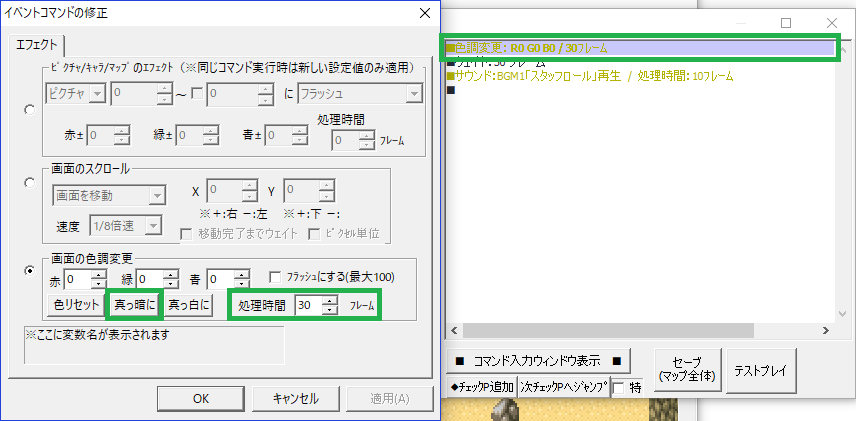
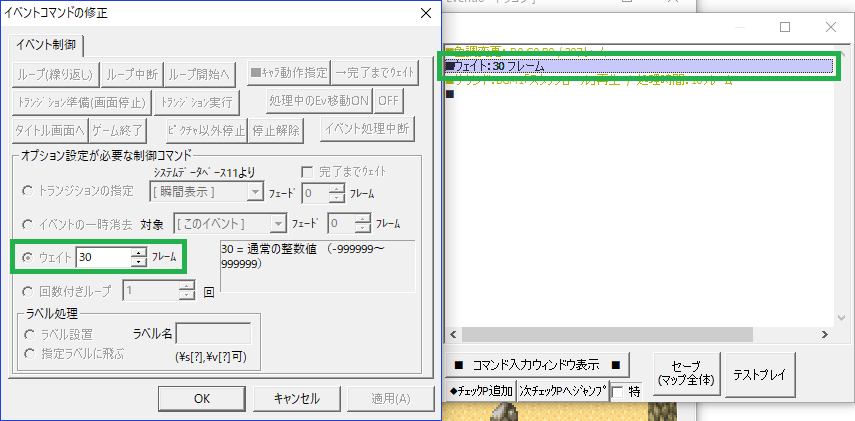
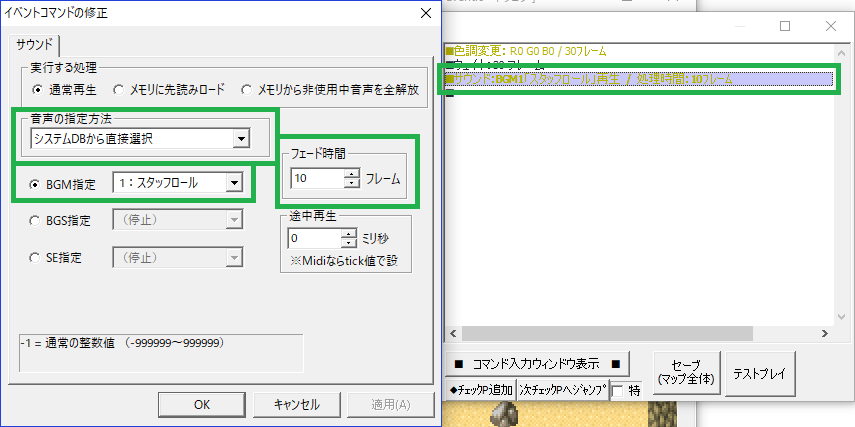
BGMは、サンプルデータにあるものを使用します。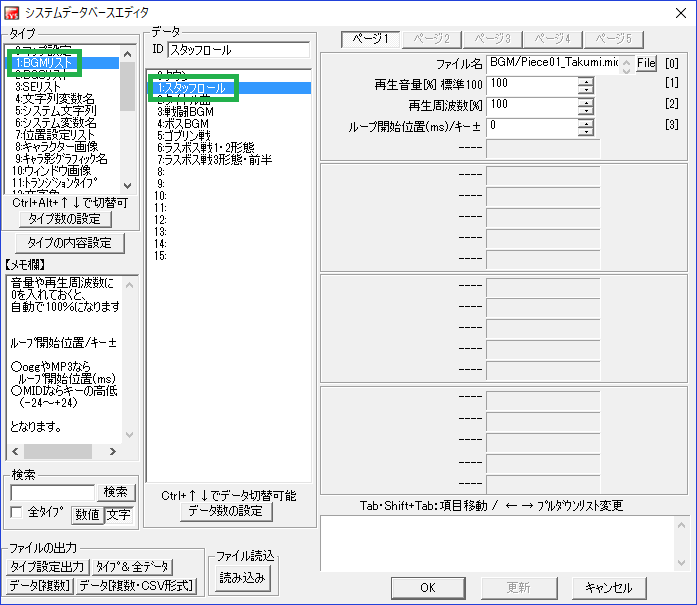
次に、エンディングの中身を作成していきます。
この部分は、作成したい内容で構いません。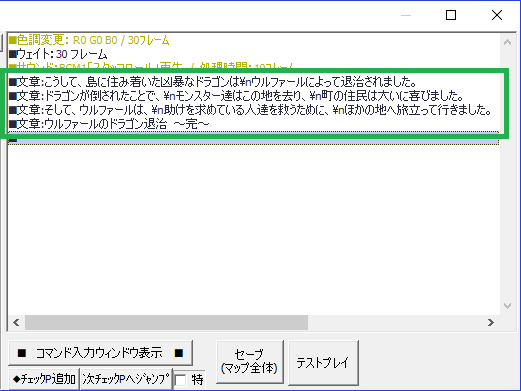
最後に、「タイトル画面へ」でタイトル画面に戻す設定にします。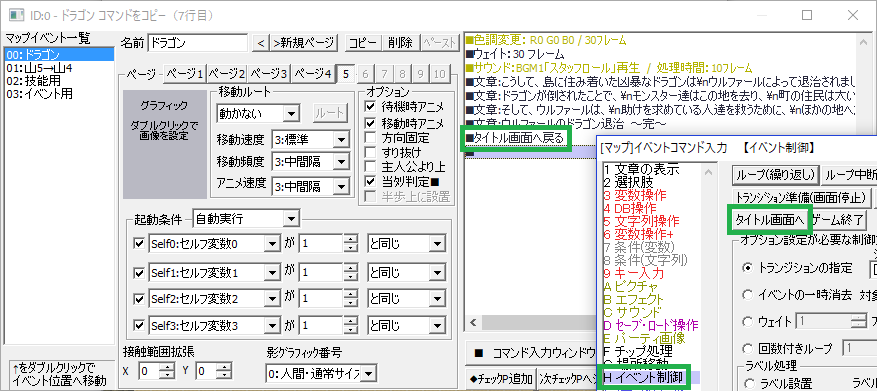
これで、ゲームは全て完成しました。
今作では、制作に関わった人が少ないので、スタッフロールは作成しませんでした。
スタッフロールの作成については、サンプルデータか以下のリンクを参考にしてください。
ゲームデータの作成
ゲームが完成したら、ゲームデータを作成していきます。
ゲームデータ作成の前には、不具合や設定ミスがないか調べましょう。
特に、テストプレイ用に設定したアイテムや装備、イベントは見逃しやすいので気を付けましょう。
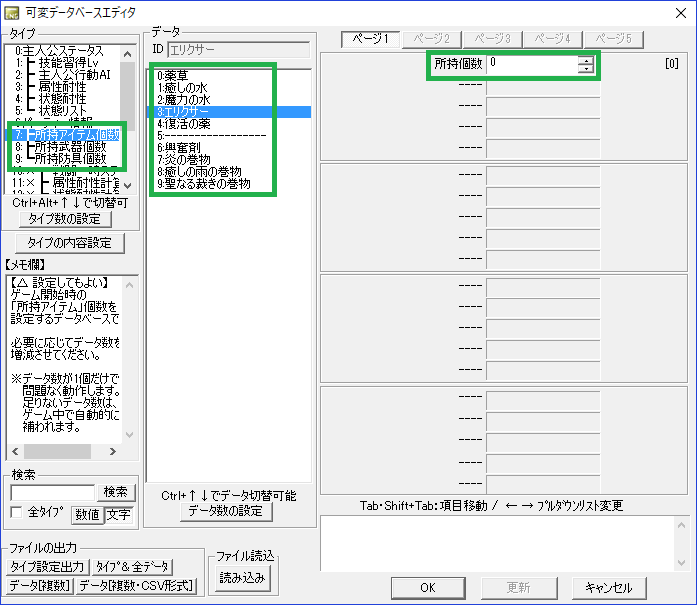

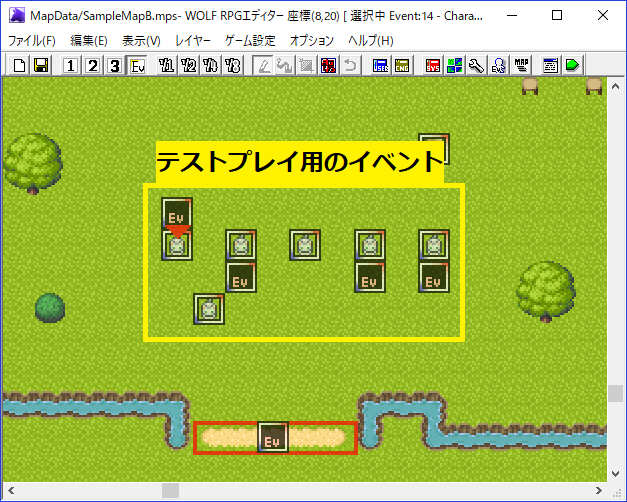
ゲームデータは、「ファイル」の「ゲームデータの作成」から作成します。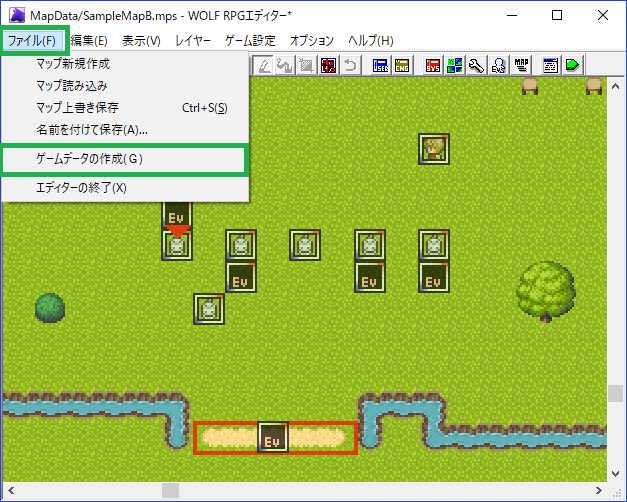
フォルダー名と作成先、暗号化の設定ができます。
暗号化は、作成方法を他人に見せるのでなければ、設定した方が良いでしょう。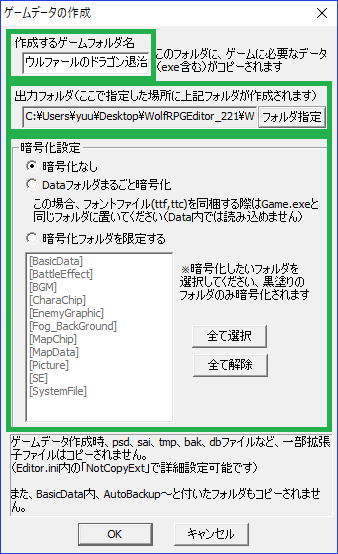
ゲームデータが作成されたら、Readmeを作成します。
Readmeとは、ソフトウェアに関する基本的な情報が書いてあるファイルです。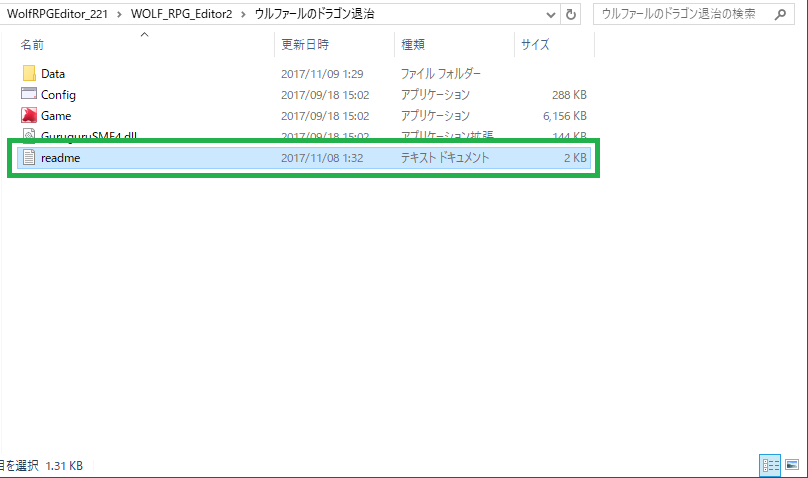
タイトルや制作者などの他、操作説明や制作ツール、必要ならば著作権表記や利用規約も書きます。
今作では、WolfRPGエディター付属の素材を使用しているので、著作権表記は「WolfRPGエディター」とだけ書きます。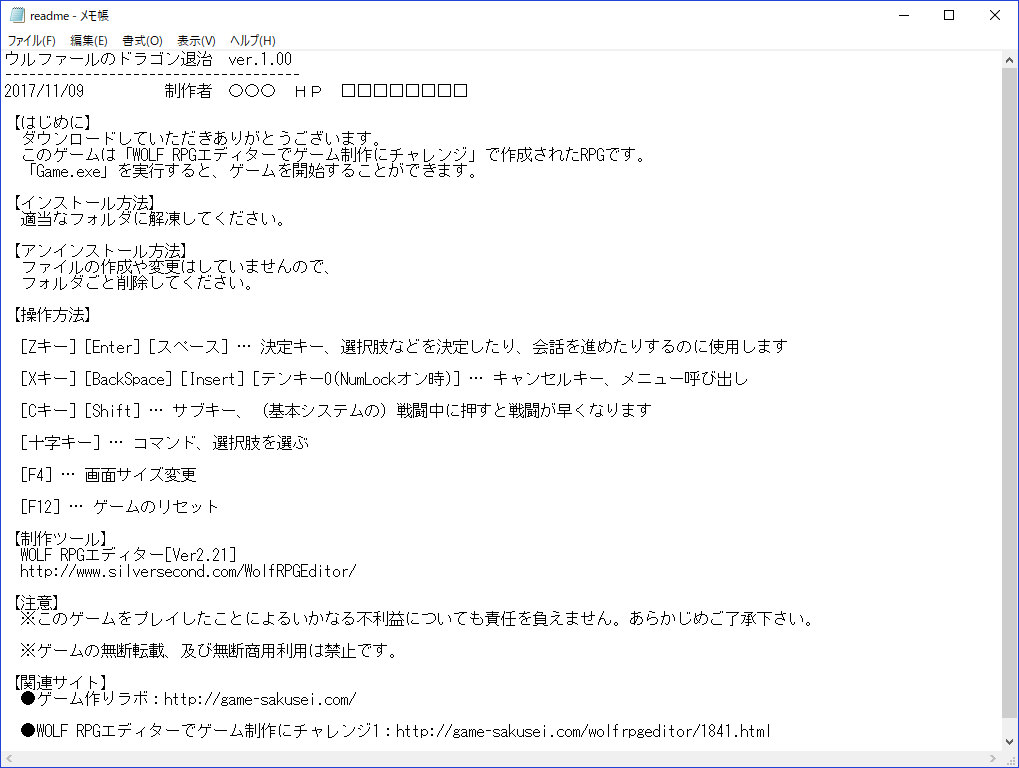
その後、ゲームデータをフォルダーごと圧縮フォルダーにします。
Windows10では、フォルダーを右クリックをした後、「送る」の「圧縮(zip 形式)フォルダー」で圧縮できます。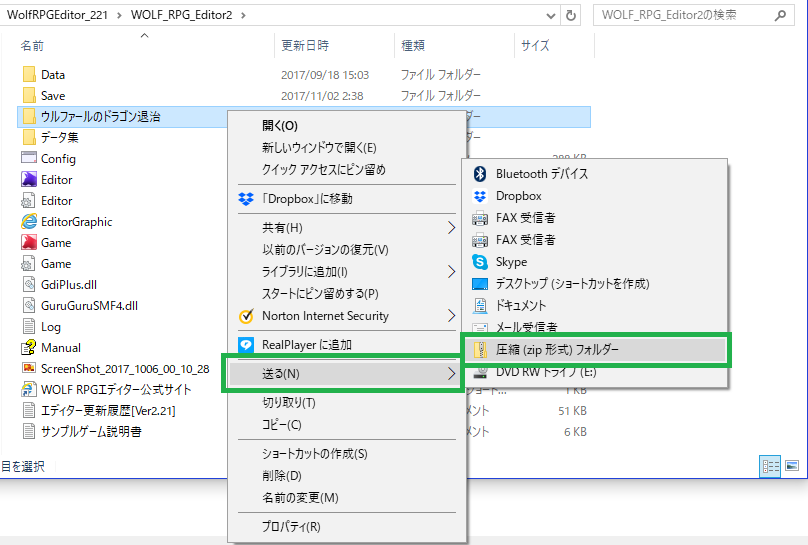
これで、ゲームデータの作成は完了です。
作成したゲームの公開
作成したゲームはPLiCyというサイトで公開しています。
作成ゲームのZIPがダウンロード出来るようにもなっておりますので、是非参考にして下さい!
(ゲームの動作が重い、不安定な人もダウンロードしてみてください。)
まとめ
WOLF RPGエディターでゲーム制作にチャレンジは、今回が最終回になります。
いかがでしたか?
今作では、基本システムとサンプルデータを利用して簡単に作成しましたが、WOLF RPGエディターの利点は自由にオリジナルのシステムが作成できるところです。
ぜひ、WOLF RPGエディターを使用して自分だけのゲームを作成してみてください。